
ภาพรวมของตัวจัดลำดับขั้นใน Logic Remote บน iPhone
ด้วยตัวจัดลำดับขั้นใน Logic Pro คุณจะสามารถสร้างรูปแบบได้โดยแก้ไขขั้นที่มีหลายหน้าที่ในช่องตารางขั้น แต่ละแถวจะควบคุมเสียง (ซึ่งอาจเป็นชุดกลอง โน้ตบนเครื่องดนตรี หรือช่วงของโน้ต) หรือพารามิเตอร์การเปลี่ยนระดับอัตโนมัติ (เพื่อสร้างการเปลี่ยนระดับอัตโนมัติเมื่อเวลาผ่านไปในรูปแบบได้) แต่ละขั้นแสดงความยาวที่กำหนดได้ของเวลาเล่นดนตรี คุณสามารถปรับพารามิเตอร์ที่หลากหลายสำหรับแต่ละขั้นได้ รวมถึงอัตราเร็ว ระดับเสียงสูงต่ำ และเวลาตัดย่านเสียง อีกทั้งยังสามารถแก้ไขการตั้งค่ารูปแบบและแถว ซึ่งรวมถึงความยาวรูปแบบและตำแหน่งการเล่น
Logic Remote ช่วยให้คุณสามารถสร้าง แก้ไข และเล่นรูปแบบตัวจัดลำดับขั้นจากอุปกรณ์ของคุณได้ อินเทอร์เฟซตัวจัดลำดับขั้นใน Logic Remote ประกอบด้วยสิ่งต่อไปนี้:
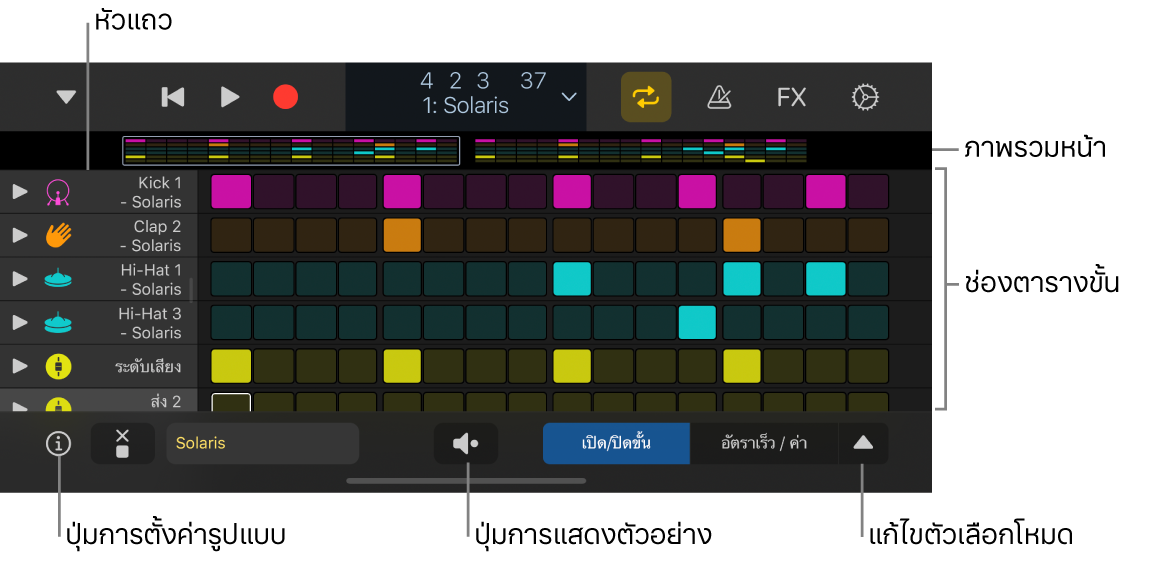
ช่องตารางขั้น: พื้นที่ทำงานหลักที่คุณสามารถเปิดใช้และปิดใช้ขั้น และแก้ไขการตั้งค่าขั้นแบบกราฟโดยใช้โหมดแก้ไขได้
ส่วนหัวของแถว: ส่วนหัวแต่ละส่วนประกอบด้วยไอคอนแถว ลูกศรแสดงผลเพื่อแสดงแถวย่อย ปุ่มปิดเสียงและโซโล่ และการตั้งค่าแถว
ตัวช่วยเลือกโหมดแก้ไข: คุณสามารถเลือกโหมดแก้ไขสำหรับรูปแบบ และสลับอย่างรวดเร็วระหว่างเปิด/ปิดขั้นและโหมดแก้ไขอื่นๆ ได้ ให้ดูที่ ใช้โหมดแก้ไข
ภาพรวมหน้า: สำหรับรูปแบบที่ยาวกว่า 16 ขั้น คุณสามารถดูและสลับอย่างรวดเร็วไปยังส่วนต่างๆ ของรูปแบบได้
ปุ่มการตั้งค่ารูปแบบ: ดูและเปลี่ยนการตั้งค่าสำหรับทั้งรูปแบบ ซึ่งรวมถึง ความยาวรูปแบบ อัตราขั้น โหมดการเล่น และอื่นๆ
ปุ่มแสดงตัวอย่าง: เล่นรูปแบบ
แถบรูปแบบและเซลล์รูปแบบ
ใน Logic Pro รูปแบบตัวจัดลำดับขั้นจะอยู่ในแถบรูปแบบ (ในพื้นที่แทร็ค) และเซลล์รูปแบบ (ในช่องตาราง Live Loops) โปรเจ็กต์อาจมีแถบรูปแบบและเซลล์รูปแบบจำนวนเท่าใดก็ได้ แต่ละแถบรูปแบบหรือเซลล์รูปแบบทำหน้าที่เป็นตัวจัดลำดับขั้นอิสระที่มีการกำหนดค่าและการตั้งค่าเป็นของตัวเอง รูปแบบอาจมีทั้งแถวโน้ต (ซึ่งสร้างเหตุการณ์โน้ต MIDI) และแถวการเปลี่ยนระดับอัตโนมัติ (ซึ่งสร้างเหตุการณ์การเปลี่ยนระดับอัตโนมัติแบบขั้นสำหรับพารามิเตอร์ที่เปลี่ยนระดับอัตโนมัติได้) แต่ละแถวอาจมีความยาว อัตราขั้น โหมดการเล่น ออฟเซ็ตเริ่มต้น และการตั้งค่าอื่นๆ เป็นของตัวเองได้ รูปแบบอาจมีความยาวตั้งแต่ 12 ถึง 64 ขั้น ซึ่งทำให้มีสัญลักษณ์กำหนดจังหวะแบบอื่นๆ และรูปแบบห้องจำนวนมากได้
โหมดแก้ไข
คุณสามารถควบคุมคุณลักษณะต่างๆ ของโน้ตหรือเหตุการณ์ที่สั่งทำงานด้วยขั้นได้โดยใช้โหมดแก้ไข โหมดแก้ไขบางโหมดสามารถใช้ได้เฉพาะกับแถวหนึ่งประเภทเท่านั้น ขณะที่โหมดอื่นๆ ใช้ได้กับทั้งสองประเภท สำหรับแถวโน้ต คุณสามารถเปลี่ยนอัตราเร็ว ระดับเสียงสูงต่ำ เวลาตัดย่านเสียง จำนวนการซ้ำของโน้ตในขั้น และคุณลักษณะอื่นๆ ได้ สำหรับแถวการเปลี่ยนระดับอัตโนมัติ คุณสามารถเปลี่ยนค่าของพารามิเตอร์ที่เปลี่ยนระดับอัตโนมัติได้ โหมดแก้ไขที่สามารถใช้ได้กับแถวทั้งสองประเภท ได้แก่ การข้ามและการโยงขั้น การเปลี่ยนจุดเริ่มต้นและจุดสิ้นสุดของลูป และการเปลี่ยนอัตราขั้น โปรดดูที่ ใช้โหมดแก้ไข สำหรับข้อมูลเพิ่มเติม

คุณสามารถเลือกโหมดแก้ไขสำหรับทุกแถวในรูปแบบโดยใช้ตัวช่วยเลือกโหมดแก้ไขได้ คุณยังสามารถดูและแก้ไขโหมดแก้ไขหลายโหมดต่อแถวโดยใช้แถวย่อยได้อีกด้วย แถวมักจะตรงกับโหมดแก้ไขที่เลือกไว้ในตัวช่วยเลือกโหมดแก้ไข แต่คุณก็สามารถเลือกโหมดแก้ไขที่ไม่ได้ใช้สำหรับแถวย่อยได้ คุณสามารถเพิ่มและลบแถวย่อยได้ตามที่ต้องการ
เปิดตัวจัดลำดับขั้น
ใน Logic Remote ให้แตะปุ่มมุมมอง
 ในแถบควบคุม จากนั้นแตะ ตัวจัดลำดับขั้น
ในแถบควบคุม จากนั้นแตะ ตัวจัดลำดับขั้น
เลือกแพตช์สำหรับรูปแบบ
แตะปุ่มคลัง
 ในแถบควบคุม
ในแถบควบคุมแตะหมวดหมู่ของแพตช์ จากนั้นแตะที่แพตช์
แถวในรูปแบบจะแสดงชื่อโน้ตและชื่อชุดกลองสำหรับแพตช์
แตะปุ่มคลัง
 เพื่อปิดคลัง
เพื่อปิดคลัง
แสดงตัวอย่างรูปแบบตัวจัดลำดับขั้น
ใน Logic Remote ให้แตะปุ่มแสดงตัวอย่าง
 ด้านล่างช่องตารางขั้น
ด้านล่างช่องตารางขั้น
เปิดใช้หรือปิดใช้ขั้น
ใน Logic Remote เมื่อตั้งตัวช่วยเลือกโหมดแก้ไขเป็นเปิด/ปิดขั้น ให้แตะขั้นที่ไม่ได้ใช้งานในช่องตารางเพื่อเปิดใช้

แตะขั้นที่ใช้งานอยู่เพื่อปิดใช้
ป้อนขั้นแบบโมโนโฟนิค
เมื่อใช้โหมดโมโน คุณจะสามารถจำกัดการเปิดใช้ขั้นในแถวโน้ตเพื่อให้มีเพียงขั้นเดียวที่ใช้งานอยู่สำหรับตำแหน่งแนวตั้งแต่ละตำแหน่งในช่องตาราง (แต่ละคอลัมน์) ได้ เมื่อคุณเปิดใช้ขั้นและมีขั้นอื่นที่ใช้งานอยู่แล้วในตำแหน่งแนวตั้งเดียวกัน ขั้นที่ใช้งานอยู่ก่อนหน้าจะถูกปิดใช้ การทำเช่นนี้อาจมีประโยชน์ได้ เช่น เมื่อสร้างรูปแบบสำหรับเครื่องดนตรีโมโนโฟนิค
การเปิดใช้โหมดโมโนจะไม่ปิดใช้ขั้นที่ใช้งานอยู่แล้ว แต่เมื่อคุณเปิดใช้งานขั้นใหม่ ขั้นที่ใช้งานอยู่อื่นๆ ในตำแหน่งขั้นเดียวกันจะถูกปิดใช้
เมื่อโหมดโมโนใช้งานอยู่ การทริกเกอร์ค่าแถวของการเปิด/ปิดการสุ่มขั้นทั้งหมดจะยึดตามการตั้งค่าโหมดโมโน เพื่อให้ไม่มีการสร้างโน้ตขึ้นที่ตำแหน่งขั้นเดียวกัน
ในการเปิดใช้โหมดโมโน ให้แตะปุ่มโหมดโมโน
 ที่อยู่ใต้ส่วนหัวของแถว
ที่อยู่ใต้ส่วนหัวของแถว
เพิ่มแถว
คุณสามารถเพิ่มแถวและเลือกระดับเสียงสูงต่ำ (สำหรับแถวโน้ต) หรือพารามิเตอร์การเปลี่ยนระดับอัตโนมัติ (สำหรับแถวการเปลี่ยนระดับอัตโนมัติ) ได้
ใน Logic Remote ให้แตะปุ่มเพิ่มแถว
 ด้านล่างส่วนหัวของแถว แล้วเลือกประเภทแถว:
ด้านล่างส่วนหัวของแถว แล้วเลือกประเภทแถว:ในการเพิ่มแถวโน้ต: เลือก โน้ต แล้วเลือกชื่อโน้ต
ในการเพิ่มแถวโน้ตสำหรับแพตช์เพอร์คัสชั่น: แตะ ชุดกลอง แล้วเลือกชุดกลอง
ในการเพิ่มแถวการเปลี่ยนระดับอัตโนมัติ: เลือก การเปลี่ยนระดับอัตโนมัติ แล้วเลือกพารามิเตอร์การเปลี่ยนระดับอัตโนมัติสำหรับแถวจากหนึ่งในเมนูย่อย
หลังจากเพิ่มแถว คุณสามารถเปิดใช้หรือปิดใช้ขั้น และแก้ไขการตั้งค่าอื่นๆ โดยใช้โหมดแก้ไขได้